Korrektur der Bilddateien
Vor der Umwandlung Ihrer Bilder in ein anderes Format können Sie die Farbe, den Farbtonumfang und Kontrast der Bilder verbessern und einige Effekte sowie eine Textur hinzufügen. Schalten Sie dafür auf die Registerkarte Korrektur des Arbeitsbereichs um.
 Hinweis
Hinweis: Die gewählten Korrekturoptionen werden auf
ALLE importierten Bilder angewandt.
Helligkeit
Dieser Effekt wird verwendet, um die relative Leuchtkraft oder Dunkelheit der Farben einzustellen, d.h. den Farbtonumfang eines Bildes. Sie können das Helligkeitsniveau manuell einstellen, indem Sie den entsprechenden Schieberegler betätigen oder einen Wert im Eingabefeld daneben per Tastatur eingeben, oder automatisch, indem Sie auf den Button Automatisch klicken. Um auf den Originalwert zurückzusetzen, klicken Sie auf den Button Standardeinstellung.

Vor der Anwendung des Effekts Helligkeit
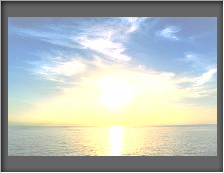
Nach der Anwendung des Effekts Helligkeit
Kontast
Dieser Effekt wird verwendet, um den Unterschied in den visuellen Eigenschaften zu korrigieren, die ein Objekt auf einem Bild von anderen Objekten und Hintergrund unterscheidbar machen. Sie können das Kontrastniveau manuell einstellen, indem Sie den entsprechenden Schieberegler betätigen oder einen Wert im Eingabefeld daneben per Tastatur eingeben, oder automatisch, indem Sie auf den Button Automatisch klicken. Um auf den Originalwert zurückzusetzen, klicken Sie auf den Button Standardeinstellung.

Vor der Anwendung des Effekts Kontrast

Nach der Anwendung des Effekts Kontrast
Temperatur
Dieser Effekt wird verwendet, um Ihr Bild auf warme und kalte Farben einzustellen. Sie können sie manuell einstellen, indem Sie den entsprechenden Schieberegler betätigen oder einen Wert im Eingabefeld daneben per Tastatur eingeben, oder automatisch, indem Sie auf den Button Automatisch klicken. Um auf den Originalwert zurückzusetzen, klicken Sie auf den Button Standardeinstellung.
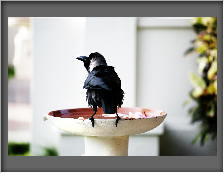
Vor der Anwendung
des Effekts Temperatur
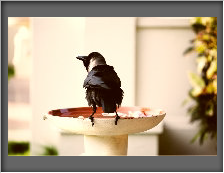
Nach der Anwendung
des Effekts Temperatur
Die aktuelle Version vom AVS Image Converter lässt Sie die Helligkeit, den Kontrast und die Temperatur Ihrer Bilder auf einmal korrigieren, indem Sie den Button Autom. Korrektur betätigen, der im oberen Teil des Arbeitsbereichs liegt.
Unschärfe / Schärfe
Dieser Effekt wird verwendet, um den Kontrast zwischen den angrenzenden Pixeln zu senken (Unschärfe) oder zu erhöhen (Schärfe), indem die Pixel neben den kontrastreichen oder verschwommenen Kanten und Schatten aufgehellt und gedunkelt werden, was das Bild visuell verschwommen oder scharf macht. Sie können den Effekt manuell einstellen, indem Sie den entsprechenden Schieberegler betätigen oder einen Wert im Eingabefeld daneben per Tastatur eingeben. Um auf den Originalwert zurückzusetzen, klicken Sie auf den Button Standardeinstellung.

Vor der Anwendung
des Effekts Unschärfe/Schärfe
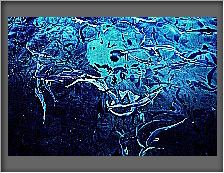
Nach der Anwendung
des Effekts Unschärfe/Schärfe
Effekte
Diese Sektion wird verwendet, um ein verblichenes Foto und gelbes Fotopapier zu imitieren (Sepia), um dadurch Ihre Bilder wie klassische schwarz-weiße Fotos aussehen zu lassen, dabei behalten sie die Schärfe sowie den Kontrast (Schwarz-weiß), um die Farben im Bild in die komplementären Tonwerte umzukehren und das gesamte Bild wie ein Negativ aussehen zu lassen (Positiv/Negativ) oder um einen stereoskopischen 3D-Effekt beim Anschauen mit der speziellen Brille (bei der die Linsen von roter und blauer Farbe sind) zu erstellen (3D-Anaglyphenbild). Um eines der verfügbaren Effekte anzuwenden, verwenden Sie das Abrollmenü Effekt. Wenn Sie keinen Effekt anwenden möchten, wählen Sie die Option Originalfoto.

Vor der Anwendung
der Effekte

Nach der Anwendung
des Effekts Sepia

Nach der Anwendung
des Effekts Schwarz-weiß

Nach der Anwendung
des Effekts Positiv/Negativ

Nach der Anwendung
des Effekts 3D-Anaglyphenbild
Textur
Dieser Effekt wird verwendet, um eine Textur zu Ihren Bildern hinzuzufügen. Wählen Sie eine der verfügbaren Masken im Abrollmenü Maske.
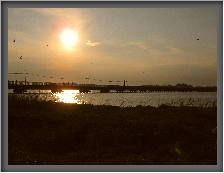
Vor der Hinzufügung der Textur
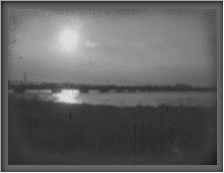
Nach der Hinzufügung der Textur
Wenn Sie die Textur zusammen mit einem der verfügbaren Effekte anwenden, können Sie dadurch Ihre neuen Fotos in alte Bilder umwandeln, indem Sie Rauschen, Staub und Ritzen hinzufügen.
Um die Originalfotos wiederherzustellen, betätigen Sie den Button Alle zurücksetzen im oberen Teil des Arbeitsbereichs.